win10系统之家重装图文详细教程图解
系统之家windows1032位可以说是目前最优秀好用的系统了,同时,硬盘重装系统之家稳居最简单安装方式,相信你也是迫不及待想要系统之家重装到硬盘了。那么小编就提供最详细好用的系统之家安装w10方法给每一位需要的用户。
win10系统之家重装到本地硬盘可以说是目前为止最简单好用的安装方式了,不需要用到光盘也不需要用到U盘,就能轻松几个步骤完成系统之家安装w10过程,就能用上稳定/安全/快捷,最好用的系统之家win10了。
win10系统之家重装前准备工作:
1、保证能够正常进入系统;
2、下载Ghost Win10系统镜像文件;
系统之家安装w10步骤方法:
1、首先下载Ghost Win10系统镜像"DNGS_Ghost Win10x86_201604.iso"到本地硬盘上(这里下载在D盘上);
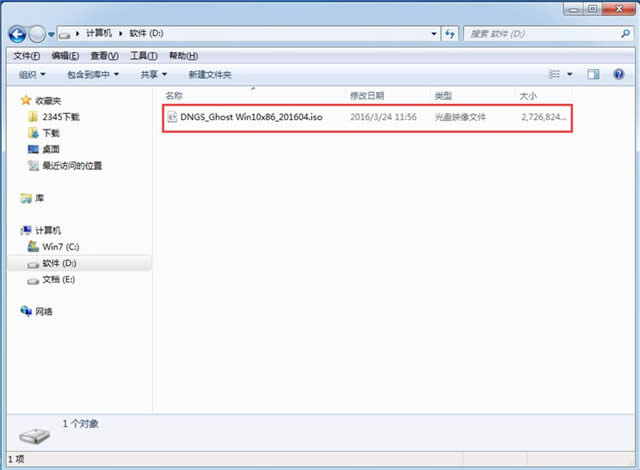
系统之家重装图解详情(1)
2、解压所下载的"YLMF_DNGS_Ghost Win10x86_201604.iso"镜像;
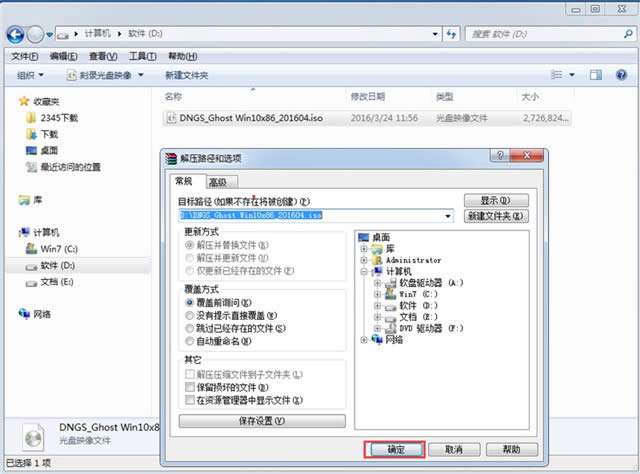
系统之家重装图解详情(2)
3、解压出来的文件夹内容;
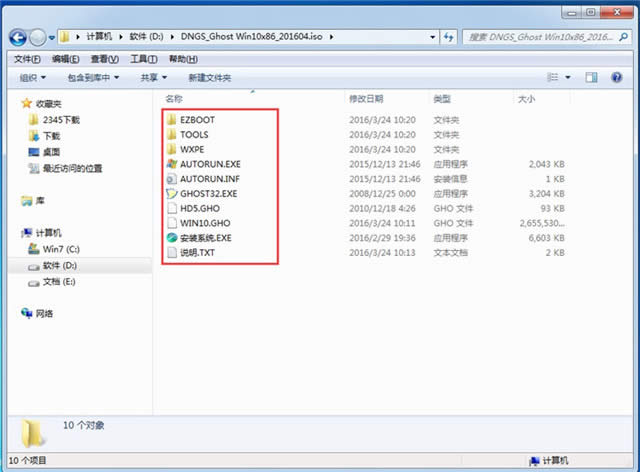
系统之家重装图解详情(3)
4、把"Win10.GHO"和"安装系统.exe"两个文件剪切到磁盘根目录下,这里选择放在D盘里;
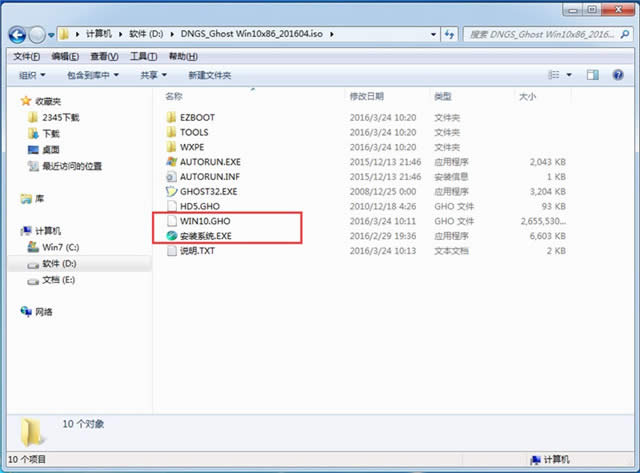
系统之家重装图解详情(4)
提示:为什么不直接在文件夹内执行?因为文件夹命名过长,有时候会导致安装失败,如下图所示。(若用户想在文件夹内直接执行,可把文件夹重新命 名,例如命名为"Win10"等。)
5、双击"安装系统.exe",选择"C盘"(C盘为系统磁盘),插入映像文件"Win10.GHO",接着点击执行,如图所示:
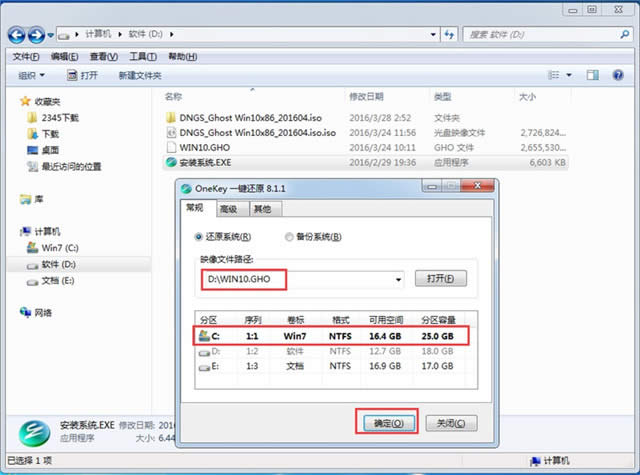
系统之家重装图解详情(5)
6、选择"执行后"电脑会自动重启,格式化C盘,还原数据;
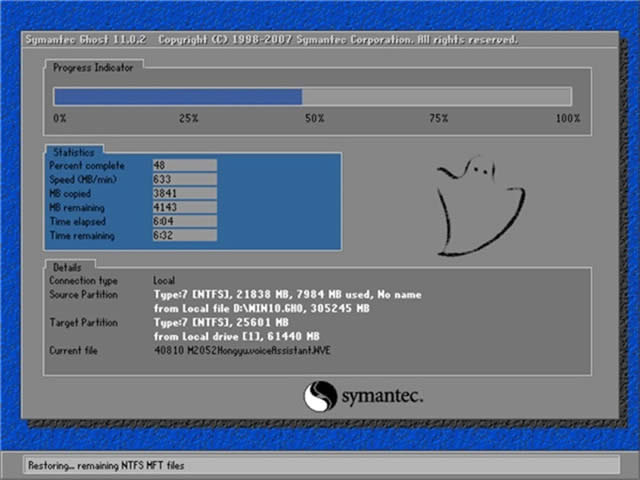
系统之家重装图解详情(6)
7、数据还原之后,自动重启,进入驱动安装界面;

系统之家重装图解详情(7)
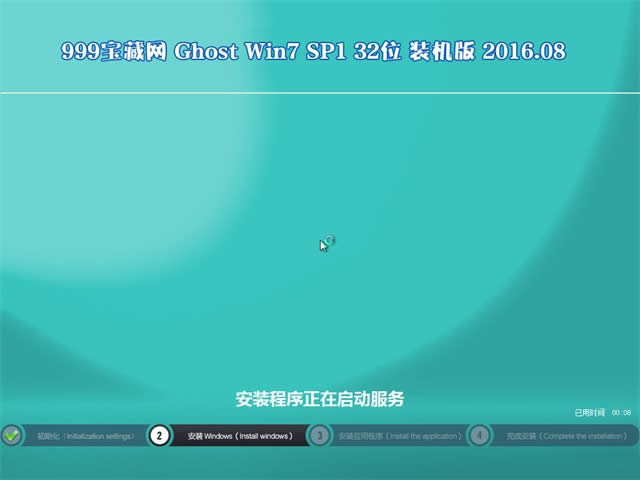
系统之家重装图解详情(8)
8、动程序安装完成之后,再次重启,进入全新的Win10系统界面;
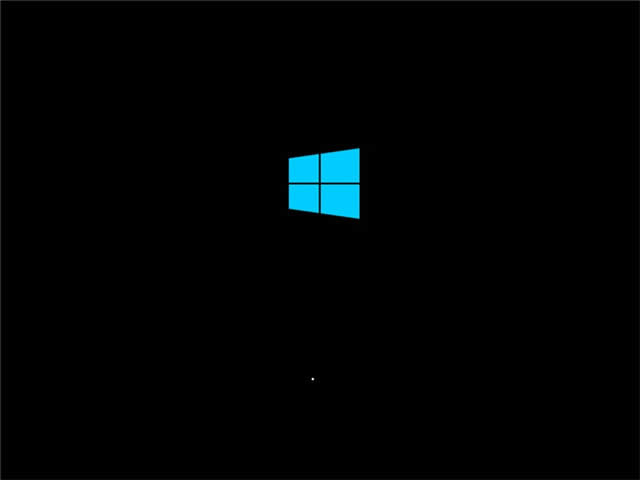
系统之家重装图解详情(9)

系统之家重装图解详情(10)
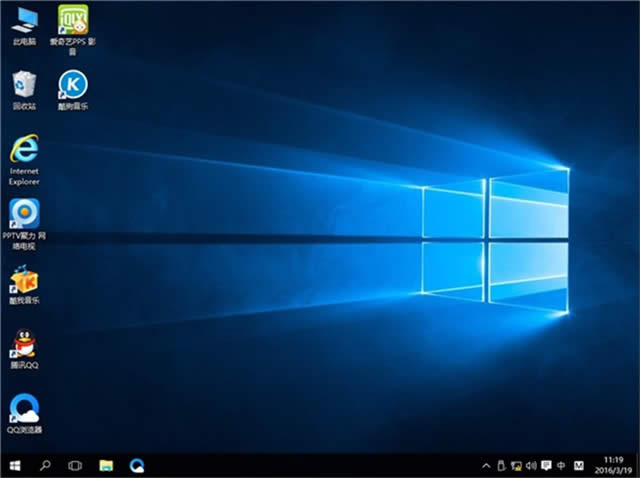
系统之家重装图解详情(11)